Cómo habilitar el sentido de Wi-Fi en Windows 10 y conectarse a puntos de acceso
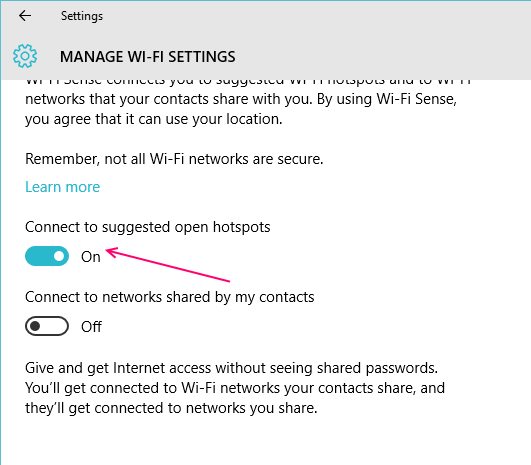
- 1798
- 61
- Hugo Vera
A medida que Windows continúa con su innovación para elaborar su última versión, Windows 10, el sistema operativo actualizado también trae algunos cambios y ajuste algunas de sus características para mejorar la experiencia del usuario. Uno de esos cambios nuevos en la configuración es la adición de Wi-Fi Sense en Windows 10.
Tabla de contenido
- Introducción al sentido de Wi-Fi
- Uso de Wi-Fi Sense en Windows 10
- Aprenda a usar el sentido de Wi-Fi
- ¿Cómo se comparten redes Wi-Fi con sus contactos??
Introducción al sentido de Wi-Fi
Wi-Fi Sense es una característica incorporada de Windows 10 que puede conectarlo automáticamente a puntos de acceso Wi-Fi sugeridos y a redes Wi-Fi que sus contactos compartieron con usted. Al conectarse, puede notar un cuadro de mensaje Sense Wi-Fi pidiendo acceso a su cuenta de Facebook. Mientras tanto, también funciona con contactos y perspectivas de Skype.comunicarse.Wi-Fi Sense era primitivamente un Windows 8.1 funcionalidad que dio un salto como Windows 10 para computadoras de escritorio, computadoras portátiles y tabletas. Se ejecuta en el fondo del sistema operativo que comparte automáticamente sus redes Wi-Fi seleccionadas y descarga la información de red Wi-Fi compartida por sus contactos. La idea es registrarse automáticamente a través de Windows 10 a sus contactos Wi-Fi (que han compartido con usted) cuando está presente en su ubicación.
Compartir configuraciones de Wi-Fi guardadas con amigos y familiares puede ser un pensamiento emocionante, ya que es mucho más fácil conectarse con todos al mismo tiempo, pero incluso esta conveniencia tiene un costo como riesgos de seguridad. Para evitar arriesgar su privacidad, asegúrese de no compartir su información de inicio de sesión manualmente y más bien compartirla a través de W-Fi Sense.
Sin embargo, según Microsoft, hay algunas cosas a tener en cuenta antes de continuar;
(i) Windows 10 es el único sistema operativo que admite el sentido de Wi-Fi y ninguna otra versiones de Windows lo admite,
(ii) La disponibilidad de sentido de Wi-Fi está restringida a algunos países y regiones y no a todos,
(iii) Wi-Fi Sense necesita que se registre en su cuenta de Microsoft.Hoy en este artículo, le mostraremos la forma en que funciona Wi-Fi Sense y puede configurarlo en Windows 10. Así que vamos a seguir.
Uso de Wi-Fi Sense en Windows 10
Cuando se trata de alertar a los usuarios, hay mucho que Microsoft parece haberse comprometido con muchas de sus importantes funcionalidades en Windows 10, lo que incluye compartir el archivo de descarga o su keylogger. Sin embargo, han reconocido esta escapatoria y más bien proporcionaron algunas acciones para la seguridad del concepto de sentido de Wi-Fi.Hemos enumerado algunas de las acciones de seguridad como se indica a continuación: las credenciales de red compartidas solo operan en Wi-Fi habilitado por Windows 10 para cualquier persona que quiera usarlo; también funciona a través de Skype, Outlook, Hotmail, Facebook y Outlook.com; no revela la contraseña de Wi-Fi a ningún usuario; otorga acceso a los administradores de Windows 10 para desactivar la funcionalidad.
Aprenda a usar el sentido de Wi-Fi
- Para activar el sentido de Wi-Fi en su dispositivo Windows 10, haga clic en Abrir la pestaña "Configuración" o escriba la configuración de Wi-Fi en el cuadro de búsqueda para buscarlo.
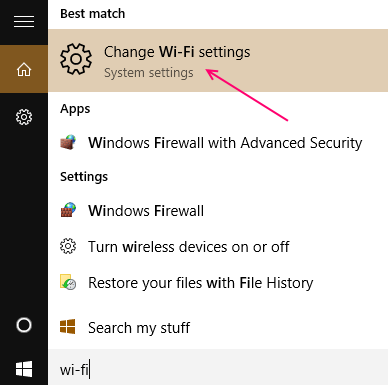
Alternativamente, también puede presionar Windows Key + I Para abrir la configuración. Haga clic en Red e Internet y luego haga clic en Wi-Fi en la barra lateral.
- Ahora de inmediato, vaya al final del cuadro de configuración de Wi-Fi y haga clic en Abrir la opción llamada "Administrar Configuración de Wi-Fi".
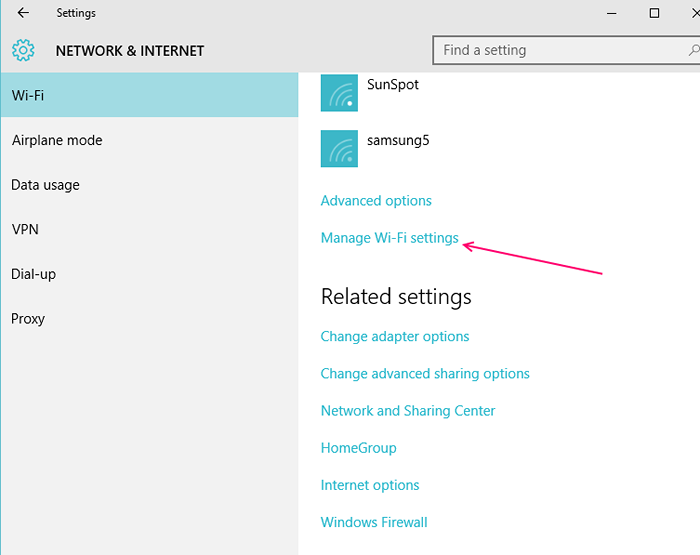
- Ahora verá dos opciones: 1. -Conectarse a los puntos de acceso abiertos sugeridos y2. - Conectarse a la red compartida por mis contactos.
- Estas opciones le darán la opción de poner "encendido" Conectarse a puntos de acceso abiertos sugeridos. Para usar el sentido de Wi-Fi, enciéndelo.
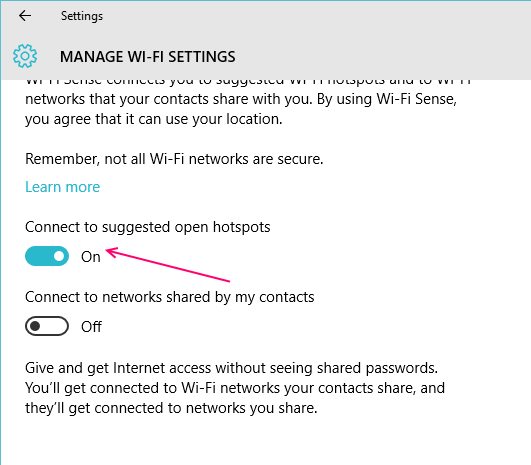
- La segunda opción de configuración menciona específicamente a continuación que puede permitir que otros usen su conexión de red con su configuración de Wi-Fi sin dejar que vean o compartan su contraseña. Simplemente puede conectarse a las redes Wi-Fi compartidas por sus contactos y pueden conectarse a su red que comparte.
- Con esto, finalmente ha activado el sentido de Wi-Fi en su computadora personal, lo que le permite conectarse instantáneamente a las redes Wi-Fi compartidas por otras computadoras de Wi-Fi habilitadas con Windows 10.Una vez activado, ahora puede administrar las redes compartidas por sus contactos en la opción "Administrar la red conocida".
- En caso de que no desee compartir ninguna red conocida con los usuarios de Windows 10, seleccione la red y haga clic en ella para olvidarla.
- Si es necesario, también puede deshabilitar el sentido de Wi-Fi completamente desde aquí, o seleccionar si desea que su sentido de Wi-Fi se conecte a las redes compartidas por sus contactos automáticamente.
- También tiene la opción de elegir el tipo de contactos con los que desea compartir los detalles de la conexión, con la ayuda de Wi-Fi Sense, con Skype, Outlook.com o Facebook.
¿Cómo se comparten redes Wi-Fi con sus contactos??
Windows 10 le permite controlar el intercambio de la conexión de red Wi-Fi de su elección. Para poder hacer esto, debe conectarse a una red Wi-Fi en Windows 10, donde notará una casilla de verificación titulada "Compartir red con mis contactos".Al hacer clic en la casilla de verificación, compartirá automáticamente sus credenciales de conexión con sus contactos conocidos a través de cualquier dispositivo que admita Windows 10. Entonces, siempre que esté cerca de la red compartida, la funcionalidad de Sense Wi-Fi lo recogerá automáticamente y se conectará a ella. También le permitirá compartir su red Wi-Fi de su hogar con sus amigos, siempre que usen un dispositivo con Windows 10.
Conexión de Facebook de MicrosoftAl igual que cualquier otra aplicación de Microsoft, Wi-Fi Sense puede recoger sus contactos de Facebook. Si permite el acceso sensorial de Wi-Fi a su Facebook, sus amigos de Facebook podrán ver todas sus redes compartidas. Además, cualquier red compartida de sus contactos de Facebook que compartan con usted también se descargará y almacenará automáticamente.Cómo Microsoft tiene acceso a su Skype y Outlook.COM es obvio, ya que no necesitan un permiso separado para obtener acceso a estos, ya que ambas aplicaciones son propiedad de Microsoft y, por lo tanto, están conectadas a su cuenta de Microsoft.
Cómo optar por no compartir su frase de contraseña de red Wi-Fi?
Si está utilizando la función Sense Wi-Fi, sus amigos de Facebook tendrán automáticamente acceso a los detalles de su red Wi-Fi, y tampoco tendrá la opción de elegir con quién lo comparte! Además, cualquiera que use un dispositivo Windows 10 se conecta a su red compartida; También pueden continuar y compartir sus credenciales de red Wi-Fi con sus contactos utilizando Windows 10.Entonces, en todos estos casos, mientras usa la funcionalidad de sentido de Wi-Fi, no tiene la opción de bloquear su frase de pases, a menos que elija no usarla. Significa que no puede dejarlo inactivo, pero optar por no participar en el sentido compartido Wi-F cambiando el SSID para terminar con _Optout, es decir, por ejemplo, si su nombre de red es "XYZ", debe cambiar el SSID a "XYZ_OPTOUT ”Para optar por no participar, o puede cambiar el nombre de su nombre de red inalámbrica.¿El sentido wifi es realmente seguro de usar??Con Microsoft tomando medidas de precaución como, no permitir que las credenciales de red Wi-Fi se compartan creando características de seguridad incorporadas y permitiendo a los usuarios apagar la función por completo si es necesario, por ahora parece seguro usarse con personas que conoce. y es una forma dinámica para que un grupo se conecte en una sola plataforma siempre que esté usando Windows 10.
- « Cómo cambiar el tamaño y el color del puntero del mouse en Windows 10
- Use Google Maps junto con GPS para obtener lo mejor de ambos mundos »

